Bilder
Bruk Bilder til å organisere, redigere og dele bildene og videoene dine, og hold hele bildebiblioteket oppdatert på alle enhetene dine med iCloud-bilder. Med Bilder er det enkelt å organisere albumer, finne akkurat det bildet du leter etter, og å lage flotte bildeserier og bildegaver.
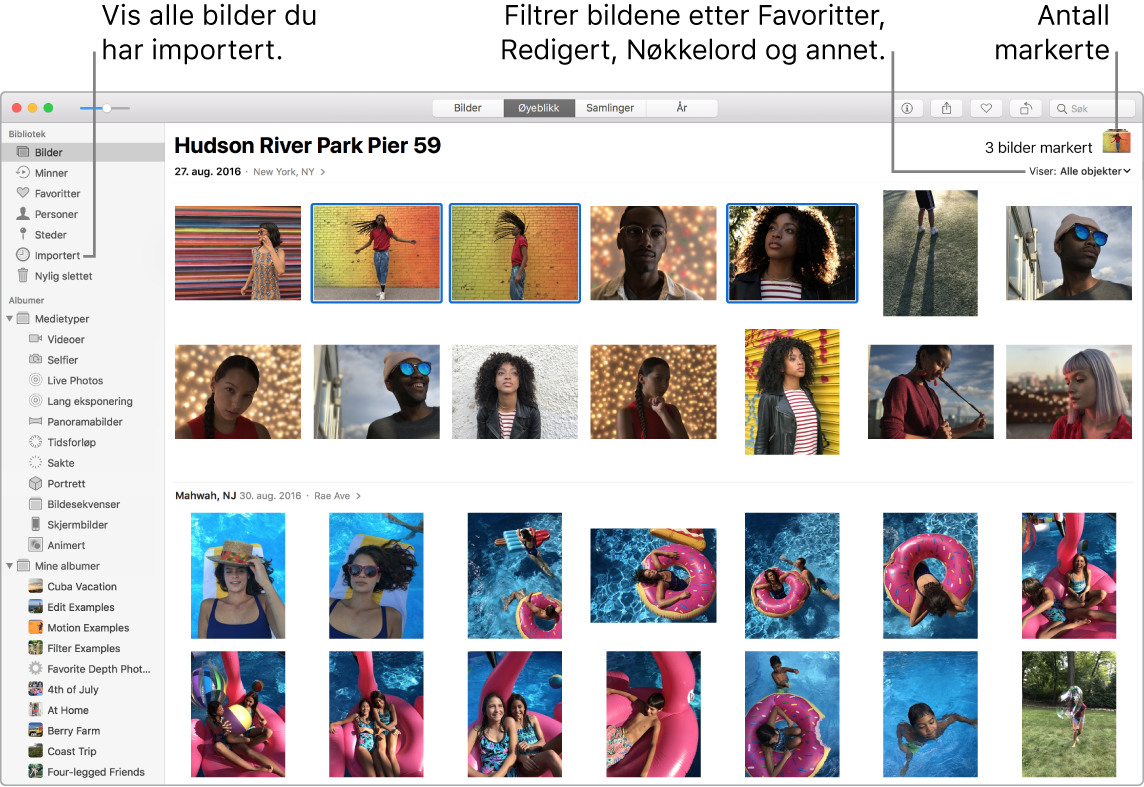
Få oversikt. Verktøylinjen i Bilder gir deg nå tilgang til Alle bilder, Øyeblikk, Samlinger og År med bare ett klikk, og du kan tilpasse sidepanelet ved å flytte og slippe deler og albumer inn i det. Hold nede Kommando-tasten og klikk på bilder for å markere flere bilder samtidig. Deretter kan du klikke på ![]() for å rotere dem samtidig, merke alle som Favoritter ved å klikke på
for å rotere dem samtidig, merke alle som Favoritter ved å klikke på ![]() , eller bruke markeringstelleren til å flytte og slippe de markerte bildene inn i et nytt album.
, eller bruke markeringstelleren til å flytte og slippe de markerte bildene inn i et nytt album.
Gjenopplev betydningsfulle øyeblikk. Klikk på Minner for å se viktige og glemte øyeblikk i bildebiblioteket ditt. Minner oppretter automatisk bildesamlinger for arrangementer som bryllup og familieferier, eller for temaer som kjæledyr og barn.
Personer og steder. Personer-funksjonen organiserer automatisk bildebiblioteket ditt etter personer i bildene dine, basert på hvor ofte hver person dukker opp i biblioteket. Marker en person som en favoritt ved å klikke på Favoritt-knappen ![]() som vises på bildet av personen, slik at de alltid vises øverst i albumet. Bruk Steder-albumet til å vise alle bilder med stedsdata på et interaktivt kart. Zoom inn på kartet for å vise flere bilder fra et bestemt sted.
som vises på bildet av personen, slik at de alltid vises øverst i albumet. Bruk Steder-albumet til å vise alle bilder med stedsdata på et interaktivt kart. Zoom inn på kartet for å vise flere bilder fra et bestemt sted.
Tip: Du kan legge til stedsinformasjon for et hvilket som helst bilde. Mens du viser bildet, klikker du på Info-knappen ![]() , klikker på Tilordne et sted og begynner å skrive. Velg stedet i listen, eller skriv det inn og trykk på returtasten.
, klikker på Tilordne et sted og begynner å skrive. Velg stedet i listen, eller skriv det inn og trykk på returtasten.
Finn det perfekte bildet. Søk i bildene dine basert på hva de viser, datoen de ble tatt, personer du ha navngitt i dem og deres sted – hvis det er oppgitt. Bilder identifiserer objekter, scener og personer, slik at du slipper å merke alle bildene dine med nøkkelord.
Ask Siri. Si for eksempel: «Vis bilder av Maren».
Rediger som aldri før. Bruk redigeringsverktøy til å justere lys og farge, legge til filtre, beskjære, retusjere og mer – bare trykk på Rediger når du ser på et hvilket som helst bilde. For mer avansert redigering kan du prøve Nivåer-verktøyet for å justere lyse områder og skygger, eller Kurver for å finjustere kontraster. Når du gjør endringer, kan du klikke på Sammenlign-knappen ![]() for å bytte raskt mellom redigerte og uredigerte versjoner. Du kan bruke enkelte programmer fra tredjeparter direkte i Bilder, slik at det blir enda enklere å arbeide på bilderelaterte prosjekter.
for å bytte raskt mellom redigerte og uredigerte versjoner. Du kan bruke enkelte programmer fra tredjeparter direkte i Bilder, slik at det blir enda enklere å arbeide på bilderelaterte prosjekter.
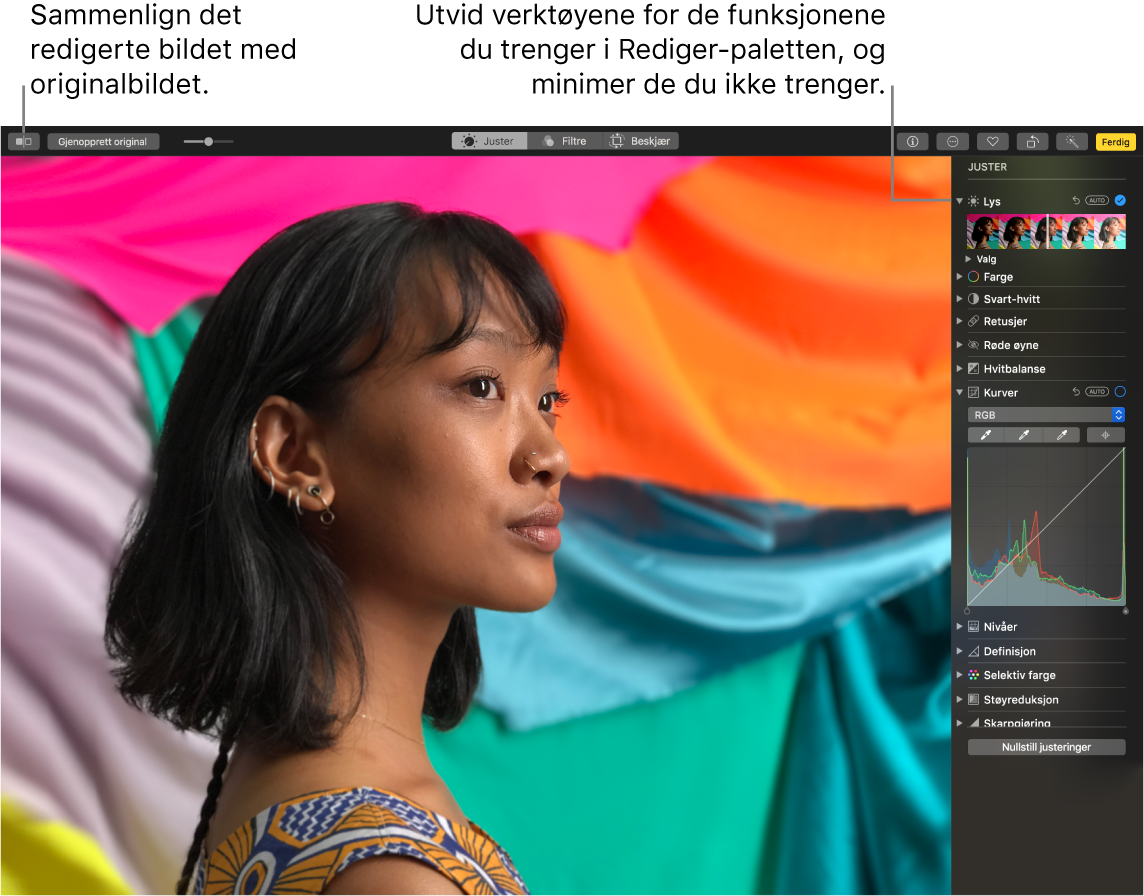
Livaktige bilder. Med Live Photos-bilder kan du bruke den nye Sløyfe-effekten til å spille av bildet kontinuerlig i sløyfe, eller bruk Fram og tilbake for å spille animasjonen from og tilbake. Du kan også bruke Lang eksponering for å gjøre bevegelser i Live Photos-bilder uklare.
Bruk Touch Bar. Touch Bar viser en navigeringslinje for alle bildene og videoene i biblioteket, som du kan bruke til å finne akkurat det bildet du leter etter raskere. Du kan trykke for å merke et markert bilde som favoritt ![]() , rotere det
, rotere det ![]() eller legge det til i et nytt eller eksisterende album.
eller legge det til i et nytt eller eksisterende album.

Når du redigerer et bilde, trykker du på knapper for å beskjære, bruke filtre, justere lyset, farger og andre innstillinger, eller retusjere markeringen. Bruk ytterligere valg, som forbedre ![]() , sammenligne
, sammenligne ![]() og mer, avhengig av markeringen i forrige Touch Bar. Når du er fornøyd med endringene, trykker du på Ferdig.
og mer, avhengig av markeringen i forrige Touch Bar. Når du er fornøyd med endringene, trykker du på Ferdig.

Finn ut mer. Se Brukerveiledning for Bilder.